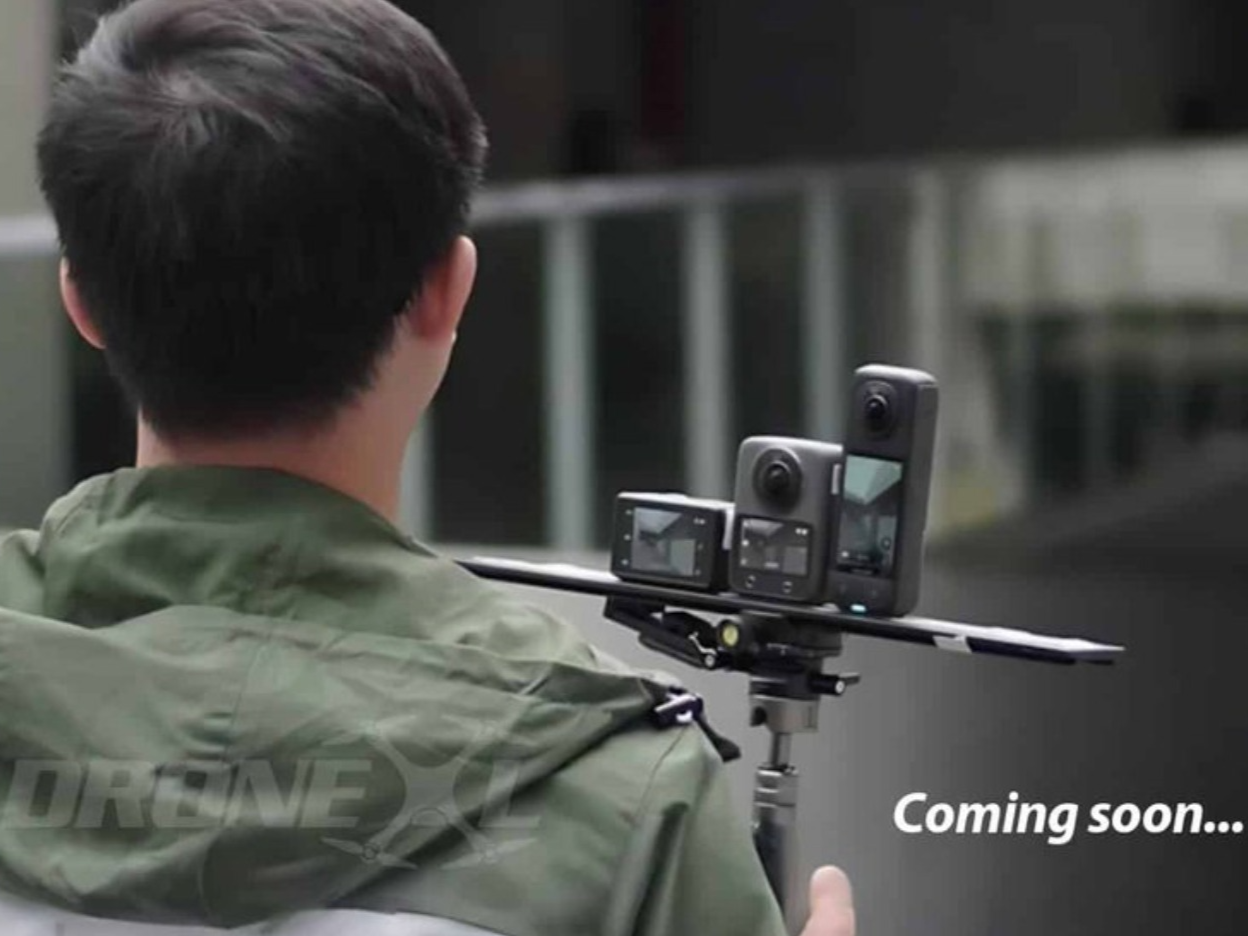|
五、奥林巴斯E-620特色功能
在奥林巴斯E-620的模式转盘上,与E-30一样带有艺术滤镜模式,只要把转盘转到此模式下,按左右键就能在场景模式与艺术滤镜模式之间进行切换。 奥林巴斯E-620的艺术滤镜效果中,有6种效果可以选择,基本可以满足日常生活中的大多数类型照片修饰,让我们可以对生活照片和摄影创作增添几分气氛,同时也节省了不少繁琐的后期时间。 浓郁色彩效果是最常用的模式之一,对于一些风景和静物,我们通常都会觉得相机的原片会显得灰暗、枯燥,一般鲜艳色彩的照片都是经过后期处理的,然而对于不熟悉处理软件的朋友们,奥林巴斯E-620的浓郁色彩效果可以无需动手操作软件,就能得到艳丽的照片。 奥林巴斯的艺术滤镜效果只能在拍摄前选择,并不能对已经拍摄好的照片再进行艺术滤镜加工,拍摄时加工过的照片也不能还原。对于拍摄前的效果选择确实是一个令人头痛的问题,或者这样也可以令我们重拾胶片时代拍摄前思前想后的感觉。 不过奥林巴斯E-620也提供艺术滤镜包围曝光功能,能一次性拍摄3种艺术滤镜效果,用户再从中选择适合的。 奥林巴斯E-620拥有多种画幅的拍摄模式,可以让我们找到更有感觉的拍摄构图,虽然与E-30相比画幅选择有所减少,不过留下来的画幅都是最常用的,感觉更加简洁精炼。相反E-30上过多的画幅选择则让人觉得有些多余,像6:5画幅,还有更加古怪的3:4画幅。 不过,选择非4:3画幅时,在光学取景器中是没有任何画幅范围显示的,只有在使用实时取景时才有对应的画幅范围显示。 六、奥林巴斯E-620按键指南与操作菜单
前面也说到,由于搭载了双转轴的可翻转式LCD,转轴部分的按键也被迫移开,主菜单和照片信息按键被移到了上方光学取景器的左侧,而回放按键和删除键则移到了机身的右侧,这种做法与佳能450D相似。 总体操作上,与以往的奥林巴斯单反还是比较相似的,旧用户使用新机身,也无需太多适应就能轻松上手。
在拍摄菜单的界面上,奥林巴斯E-620的操作界面与之前的奥林巴斯E-520以及其它型号的菜单都比较相似,只是在场景模式的位置添加了艺术滤镜模式的选项,通过左右键可以在场景模式与艺术滤镜模式之间切换。 回放模式有数种查看方式可供选择,其中用户可以选择查看详细资料和RGB直方图或者阴影、高光的欠曝过曝等情况。
多张画面预览的模式下,奥林巴斯E-620提供了更多的预览张数画面可供选择,并且最多可以在屏幕上同时查看100张预览图。另外,奥林巴斯E-620还提供了AF微调功能,在E-620这一级别机身配备AF微调功能,也是相当令人意外的。不过奥林巴斯一向较少出现跑焦情况,相信用到AF微调的机会不多。
|
||||||||||||||||||||||||||||
正在阅读:高性价比便携单反 奥林巴斯E-620评测高性价比便携单反 奥林巴斯E-620评测
2009-05-02 06:35
出处:PConline原创
责任编辑:liangjiaxian
键盘也能翻页,试试“← →”键
| 本文导航 | ||
|
奥林巴斯 E620(单机)相关文章
网友评论
登录|QQ微博微信
 修改头像
修改头像欢迎参与讨论,分享你的看法
热门评论
最新评论
为您推荐
本文产品
奥林巴斯 E620(单机)相关文章
同价位产品
竞争产品对比
热门产品
热门排行
IT百科
热门专题
摄影论坛帖子排行
最高点击
最高回复
最新
汽车资讯
最新资讯离线随时看
聊天吐槽赢奖品
 表情
表情